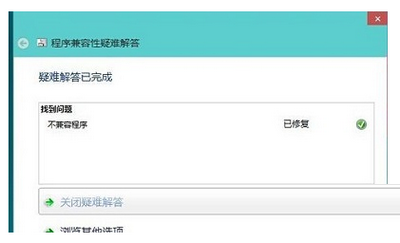win10做為新系統,有些應用程序還沒有支持,難免會出現不兼容的情況,今天小編給大家介紹win10兼容性設置圖文教程,幫助大家解決win10兼容性問題!
win10兼容性設置教程
1.打開這台電腦,在磁盤中找到不兼容程序的文件夾,鼠標左鍵雙擊文件夾,在兼容的程序文件上點擊鼠標右鍵然後再選擇“兼容性疑難解答”選項。
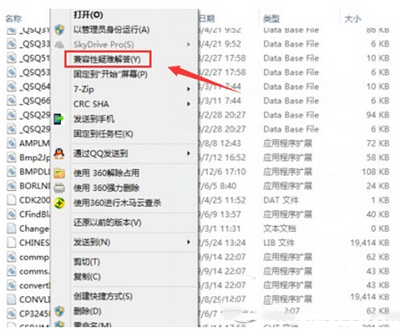
2.彈出程序兼容性疑難解答提示框,顯示正在檢測問題,檢測完後鼠標左鍵點擊選擇故障排除選項中“嘗試建議的設置”。
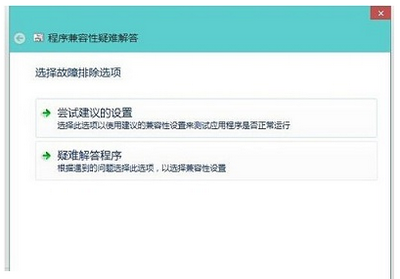
3.檢測到該程序的兼容模式為WIN7,然後鼠標左鍵點擊"測試程序",如果能正常運行的話,再點擊"下一步"。
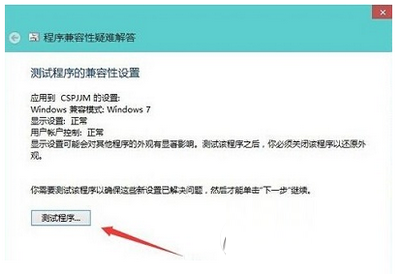
4.故障排除完成後,鼠標左鍵點擊“是,為此程序保存這些設置”。
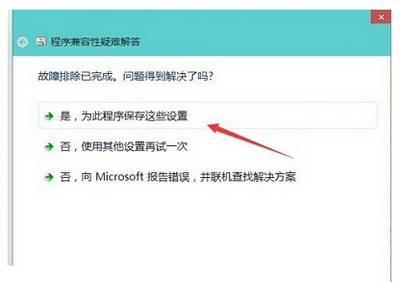
5.然後會顯示正在檢測其他問題。稍微等待一會就會修復成功。
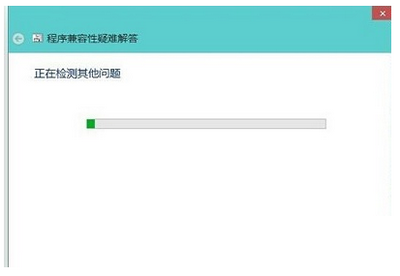
6.疑難解答完成,顯示不兼容程序已修復。修復成功後關閉窗口以後就能正常的打開程序了。